 Beskeder
Beskeder
Det er nemt at holde kontakten ved lige med Beskeder. Kom i kontakt med en eller flere personer via tekst, lyd eller video. Du kan også dele arkiver, hvis du har lyst. Send beskeder uden begrænsninger til en Mac, en iOS-enhed eller iPadOS-enhed eller et Apple Watch, der bruger iMessage. Se Apple-supportartiklen Om iMessage og sms/mms.

Log ind, og send. Log ind med dit Apple-id for at udveksle et ubegrænset antal beskeder – herunder tekst, fotografier, Live Photos, video m. m. – med alle, der har en Mac, iPhone, iPad, iPod touch eller et Apple Watch. Du finder oplysninger om indstilling i Brug af Beskeder på din Mac.
Tip: Du kan også sende og modtage sms'er og mms'er på din Mac, hvis du er logget ind på Beskeder med samme Apple-id på din iPhone (med iOS 8.1 eller en nyere version). Gå til Indstillinger > Beskeder på din iPhone, tryk på Videresendelse af sms, og tryk derefter på navnet på din Mac for at slå videresendelse af sms'er til. Du får vist en aktiveringskode på Mac. Skriv den på iPhone, og tryk på Tillad.
Spørg Siri. Sig f.eks.: “Fortæl min mor, at jeg er forsinket”.
Pep beskeder op. Gør diskussioner livligere ved at svare på beskeder med store emoji eller Tapback. Du tilføjer en Tapback ved at klikke og holde nede på en besked og derefter vælge en Tapback. Dine venner kan sende beskeder med klistermærker, Digital Touch, usynligt blæk og håndskrift til dig fra deres iOS-enhed, iPadOS-enhed eller Apple Watch.
Hvis tekst ikke er nok. Hvis din ven også har FaceTime, kan du starte en FaceTime-video eller -lydchat direkte fra en samtale i Beskeder. Klik blot på Oplysninger i beskedvinduet, og klik derefter på knappen Video ![]() eller Lyd
eller Lyd ![]() .
.
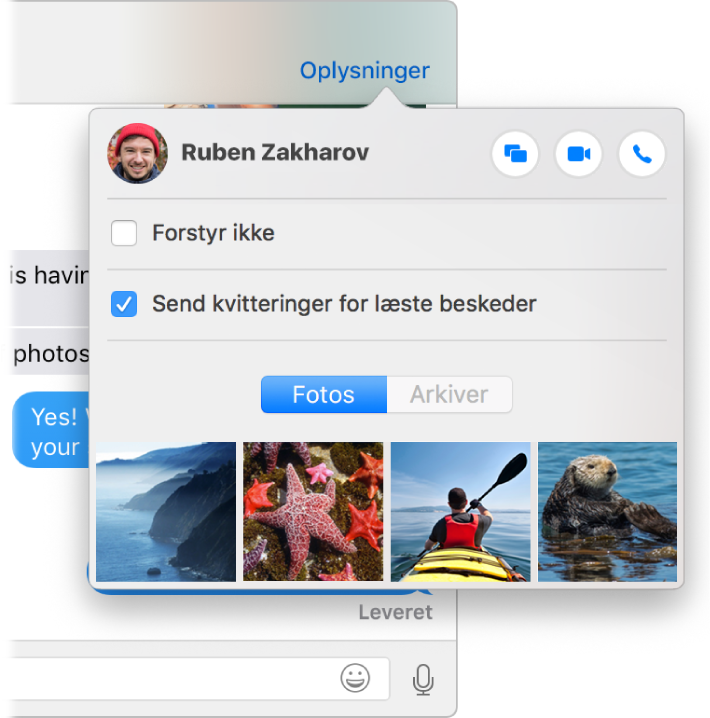
Del din skærm. Du kan dele din skærm med en ven – og omvendt – og endda åbne mapper, oprette dokumenter og kopiere arkiver ved at trække dem til skrivebordet på den delte skærm. Klik på Oplysninger, og klik derefter på knappen Del skærm ![]() .
.
Læs mere. Se Brugerhåndbog til Beskeder.